Hoe altijd volledige URL's in de Chrome-browser op Windows 10 te tonen?
Eerder hadden veel gebruikers bezwaar gemaakt tegen de eenzijdige beslissing van het bedrijf om de start van website - URL's te verbergen voor de omnibox van Chrome. Gelukkig is dit probleem verholpen in de nieuwste versie van de browser : de Google Chrome-(– Google Chrome) browser. Met de browser kunnen gebruikers nu volledige URL's inschakelen.(enable Full URLs.)
Altijd volledige URL's weergeven in de Chrome - browser
Nadat eerder een experimentele optie was geïmplementeerd om volledige webadressen ( URL's ) eenmalig weer te geven, stelt de huidige stabiele build van Chrome voor Windows , Mac en Linux gebruikers in staat om het volledige adres in het URL -veld weer te geven.
Het nieuwe Chrome brengt 'www' terug met een optie om volledige URL's weer te geven . Voor deze:
- Start Chrome.
- Ga naar chrome://flags.
- Zoeken naar contextmenu(Context) toont volledige URL's .
- Wijzig de standaardinvoer(Default ) in Ingeschakeld(Enabled)
- Start Chrome opnieuw.
Klik met de rechtermuisknop op(Right-click) de omnibar en vink de optie Altijd volledige URL's weergeven aan (Always show full URLs option).
Chrome- ontwikkelaars waren aan een missie begonnen om iets unieks in de browser te introduceren. Als zodanig begonnen ze zelfs eenvoudige dingen te verwijderen die gebruikers nuttig vonden. Een van de wijzigingen was het niet weergeven van de HTTP/HTTPS en www-tags in de URL- balk. Het betekende dat gebruikers alleen het domein en de pagina die ze bezochten konden zien. De letters waren alleen zichtbaar als er dubbel op werd geklikt en niet fulltime. Nu zijn de dingen voorgoed veranderd!
Start de Chrome-browser.
Bezoek de chrome://flags -pagina door het adres in het URL -veld in te voeren .
Hierdoor wordt het scherm met experimentele vlaggen geopend.
Zoek naar het volgende item - Contextmenu toont volledige URL's(Context menu show full URLs) .
Als alternatief kunt u het volgende pad in de adresbalk van Chrome invoeren :
chrome://flags/#omnibox-context-menu-show-full-urls.

Wanneer u deze ziet, drukt u op de vervolgkeuzepijl naast de optie en wijzigt u de instelling van ' Standaard(Default) ' in ' Ingeschakeld(Enabled) '.
Als u klaar bent, start u de browser opnieuw.
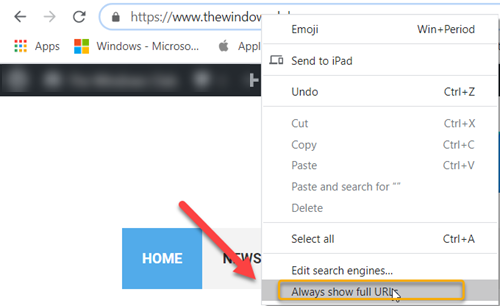
Klik nu met de rechtermuisknop op de URL - balk en kies de optie ' Altijd volledige URL's weergeven(Always show full URLs) '.

Hierna zal uw Chrome-browser fulltime volledige URL's in Chrome weergeven.(Chrome)
Lees volgende(Read next) : Hoe altijd het volledige adres in Firefox te tonen(How to always show full address in Firefox) .
Related posts
Lijst met verborgen Google Chrome-URL's en interne pagina's
Hoe u URL's van alle geopende tabbladen in de Chrome- en Firefox-browser kopieert?
Zend URL's uit naar computers in de buurt met Google Tone.
Google Chrome reageert niet. Nu opnieuw starten?
Schakel regelomloop in bronweergave in Chrome of Edge in
Chrome-update mislukt met foutcodes 3, 4, 7, 10, 11, 12, enz
Fix NETWORK_FAILED-fout in Chrome-browser op Windows-pc
PassProtect zorgt ervoor dat u geen reeds gehackte wachtwoorden gebruikt
Een aangepaste sneltoets instellen voor een Chrome-extensie
Chrome of Firefox kunnen geen bestanden downloaden of opslaan op uw computer
Fouten bij het downloaden van bestanden in de Google Chrome-browser herstellen
Google Earth gebruiken in de Chrome-browser.
Fix Proxy Script-fout downloaden in Google Chrome
Oplossing: Vimeo werkt niet in Chrome of Firefox
Hoe u zich kunt afmelden voor Google FLoC (Privacy Sandbox) in Chrome
Cache, cookies, browsegeschiedenis wissen in Chrome en Firefox
Tabbladen synchroniseren tussen Edge-, Chrome- en Firefox-browsers
Hoe Chrome-thema's in de Microsoft Edge-browser te installeren
Chrome Connectivity Diagnostics Plugin test uw netwerkverbinding
Profielen maken en verwijderen in de Google Chrome-webbrowser
